基本編
ここでは、u*Blogを使ってエントリーを作成する方法を紹介します。
※実際のエントリーの前に、「04.ブログ別設定編」にてブログ別の設定「Blog Setting」を必ず確認して下さい。
- 04.ブログ別設定編
01.メイン画面

メイン画面です。
・各アイコンの説明
![]() 実際のブログに、未投稿状態のエントリー
実際のブログに、未投稿状態のエントリー
![]() 投稿済みのエントリー
投稿済みのエントリー
![]() 投稿後修正が加えられたエントリーで、実際のブログには未投稿状態のエントリー
投稿後修正が加えられたエントリーで、実際のブログには未投稿状態のエントリー
New Post をタップし、エントリーを作成する画面を開きます。。
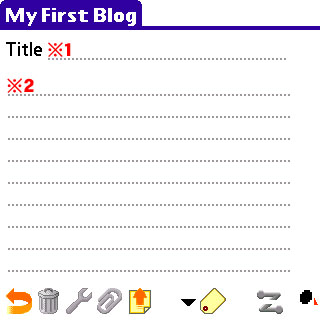
エントリーの作成画面です。
※1 Title にエントリーのタイトルを、※2 のフィールドに本文を入力します。
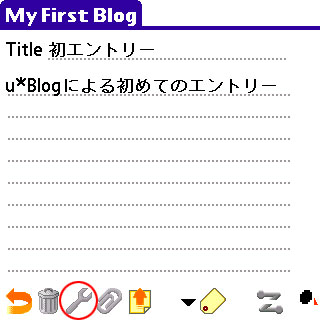
タイトルと本文の入力が終わりましたら、カテゴリー等を設定しましょう。
赤丸部分![]() をタップし、エントリーのSetting画面を開きます。
をタップし、エントリーのSetting画面を開きます。
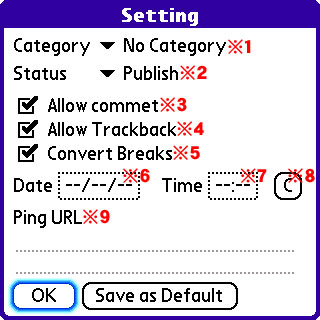
Setting画面を開きましたら、9項目の設定内容があります。
※1~※9までを下記にて、詳しく説明しています。
※1 Category [ カテゴリーの指定 ]
ここでは、カテゴリーを指定します。カテゴリーの指定の必要が無い場合は、設定の必要は有りません。
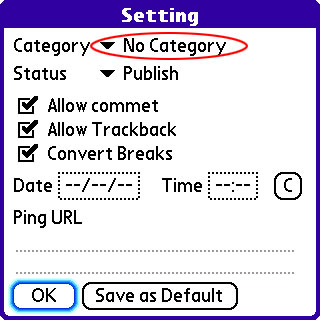
赤丸部分![]() をタップしましょう。
をタップしましょう。
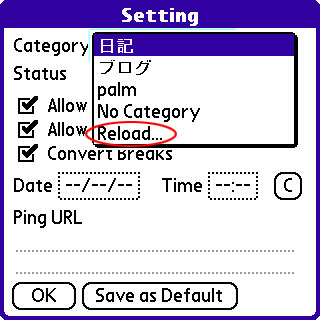
Reload... をタップします。
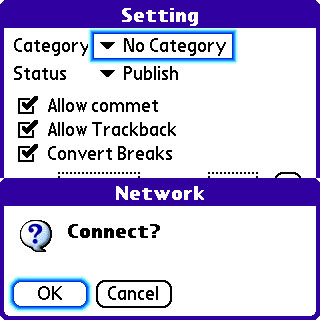
Reload... をタップすると、ネット接続を開始します。あなたのブログから、カテゴリーの一覧を所得します。所得後、カテゴリーを指定しましょう。
※ここで、カテゴリーの所得ができないと言うことは、ブログ別の設定が間違っていますので、「04.ブログ別設定編」をもう一度確認しましょう。
※2 Status [ 投稿の状態 ]
ここでは、投稿の状態を「公開」もしくは「下書き」にするのかを設定できます。
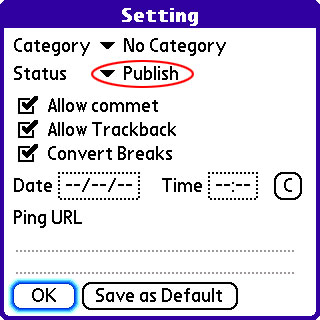
赤丸部分![]() をタップします。
をタップします。
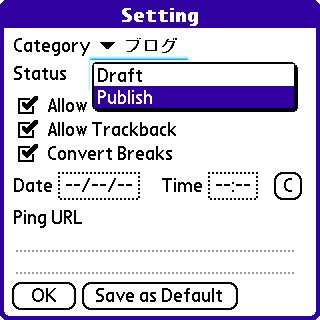
すると、「Publish」「Draft」と2つの項目が出てきます。
「Publish」→投稿の状態を公開します。
「Draft」→投稿の状態を下書きにします。
※3「Allow comment」※4「Allow Trackback」※5「Convert Breaks」
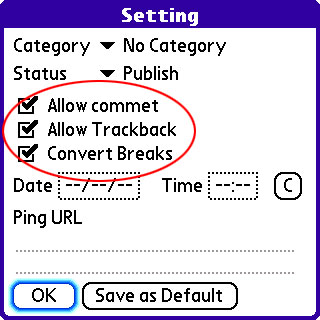
「Allow comment」「Allow Trackback」「Convert Breaks」と3項目の設定(チェックボックス)があります。
※3 Allow comment コメントの状態を指定します。
ここにチェックが入っている場合、コメントの状態は「オープン(コメント可能)」、チェックをはずすと「クローズ(コメント不可)」となります。
※4 Allow Trackback トラックバックの状態を指定します。
ここにチェックが入っている場合、トラックバックを受け付けます。チェックとはずすとトラックバックは受け付けません。
※5 Convert Breaks テキストフォーマットを指定します。
ここにチェックが入っている場合、改行をそのまま改行として変換し投稿されます。チェックをはずすと、改行は変換されず改行無しの文書が投稿されます。
※6「Date」※7「Time」※8「(C)」で投稿日時の選択
※6 Date の![]() 部分をタップすると日付選択画面が開きます。
部分をタップすると日付選択画面が開きます。
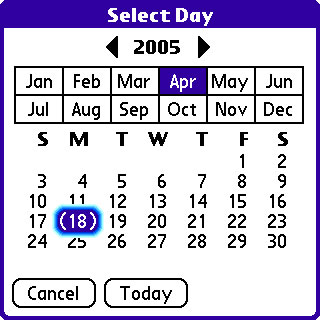
この画面で投稿日を指定します。
※7 Time の![]() 部分をタップすると時間選択画面が開きます。
部分をタップすると時間選択画面が開きます。
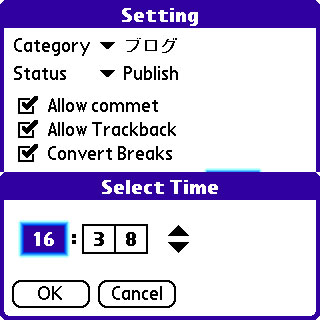
この画面で投稿時間を指定します。
※8 (C) をタップすると、設定したDateとTimeをクリアされます。
※9 Ping URL
Pingを送るURLを設定します。
トラックバックを送るURLがある場合には、ここに入力しましょう。
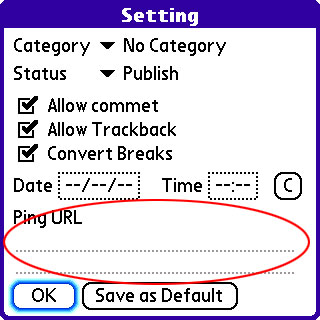
投稿者 taichi : 2005年03月17日 01:58
トラックバック
このエントリーのトラックバックURL:
http://www.palmwareinfo.com/uBlog/mt-tb.cgi/22